Truecaller не отвечает вызов был сделан с использованием приложения
В настоящее время количество спам-звонков резко возросло. Неважно, каким провайдером вы пользуетесь, вы все равно получите много спам-звонков по поводу онлайн-сделок, интересных (но фальшивых) предложений и тому подобное. Truecaller — одно из лучших приложений, которое позволяет обнаруживать спам-звонки на вашем мобильном телефоне. Вам не нужно ничего делать, кроме включения интернет-соединения. Однако приложение Truecaller может больше, чем просто обнаружение спам-вызовов. Чтобы испытать все полезные функции, вы можете ознакомиться с нашей статьей. Здесь есть все, что вам нужно знать об этом приложении, которое доступно как для Android, так и для iOS.
Запись звонков
Есть тонны приложений для Android, которые могут свободно записывать звонки. Однако если вы используете Truecaller, вы можете использовать эту функцию без установки другого стороннего приложения. Недавно компания развернула эту функцию, чтобы пользователи могли записывать свои звонки. Например, вы заняты бизнесом, и вам нужно записывать звонки, чтобы вы могли проанализировать их позже. В такой момент вы можете использовать эту функциональность.
Чтобы начать работу с этой функцией, вам нужно включить опцию « Запись звонка» в меню «Настройки». При ответе на звонок вы увидите дополнительную кнопку для начала записи разговора.
Блокировка входящих звонков и sms
Существует множество программ на Android, которые могут блокировать контакты, если вам кто-то мешает. Однако если у вас нет этой функциональности на вашем мобильном телефоне, и вы хотите заблокировать вызовы и SMS, вы сможете сделать это с помощью Truecaller. Truecaller делает это без каких-либо задержек. Вы можете заблокировать столько контактов, сколько хотите. После блокировки вы не получите от них ни смс, ни звонков. Хотя ваш журнал вызовов и журнал SMS покажут вам все детали входящего вызова, вам не нужно беспокоиться о них. Чтобы заблокировать любой контакт, просто откройте приложение и найдите контакт. После этого нажмите на кнопку блокировки. Это все, что вам нужно сделать.
Кто просмотрел мой профиль
Если вы использовали LinkedIn, вы могли заметить, что есть функция, которая помогает вам найти, кто посещал ваш профиль в последние дни. То же самое доступно и на Truecaller. Вы можете найти все контакты, которые просмотрели ваш профиль на Truecaller. Неважно, один контакт посмотрел ваш профиль или двести, вы увидите их в специальном разделе. Однако эта функция недоступна в бесплатной версии. Для этого вам нужно выбрать версию premium.
Резервное копирование на Google Drive
Давайте предположим, что вы меняете мобильный телефон, но у вас много заблокированных контактов, и это довольно трудоемкая задача, чтобы снова заблокировать их на новом мобильном телефоне. В этот момент вы можете попробовать использовать функцию резервного копирования, которая позволит вам делать резервные копии всех данных и восстанавливать их при установке приложения на другой мобильный телефон. Чтобы быть более конкретным, вы можете сделать резервную копию контактов, журнал звонков и черный список. Как упоминалось ранее, вы можете хранить резервную копию только на Google Диске. Для настройки откройте опцию «Резервное копирование» в Настройках и включите данную функцию. После этого вам нужно выбрать учетную запись Google.
Видеозвонок
Как и в WhatsApp, вы можете использовать функцию видеозвонка в Truecaller. Тем не менее, программа не умеет сама делать видео вызовы, и вместо этого вы должны установить Google Duo. Это сравнительно новое приложение для видеовызовов, и, если у вас оно есть, вы сможете связаться с кем угодно через приложение Truecaller.
Если вы недавно установили Truecaller, вы можете попробовать эти простые советы и рекомендации. Они позволят вам использовать это приложение по максимуму.

Мое НЕ спасение от спам-звонков. Сначала нравилось, но потом удалила.
С телефонным спамом знакомы все. Особо донимают тех, кто указывает свой телефон на Avito или Юле.
Услышала про данное приложение случайно и тут же скачала, ибо всякие разные "Приглашаем вас на бесплатное медицинское обследование. " и "Предлагаем вам кредитную карту. " в самый неподходящий момент уже достали.
Приложение бесплатное, скачивается с PlayMarket.

При регистрации вы должны указать свое ФИО и ваш номер попадает в базу TrueCaller. И все контакты с вашего телефона тоже попадают в базу TrueCaller.
Меня это сначала насторожило, но с регистрацией поток спама не увеличился ни у меня, ни у тех людей кто у меня в контактах - есть надежда что базу не "сливают" рекламщикам.
Далее именно через это приложение вы пользуетесь звонками и смс, взамен встроенных в операционную систему вашего смартфона.
Ниже скриншот списка вызовов. Специально сделала снимок когда было много спама

Спамерские звонки светятся красным цветом. При входящем вызове, если это спам, он тоже светится красным.
Красочные названия спамерским контактам дают пользователи, которые помечают номер как спам. Тут можно увидеть много остроумных названий, например вот это

Если нажать кнопку "Заблокировать", вызов от этого контакта не будет проходить на ваш телефон и вы даже не услышите входящий звонок. Просто потом увидите в списке вызовов этот вызов.
Если вам пришел входящий звонок, который пока не помечен как спам но является спамом - вы сами можете внести его в базу и обозвать любыми ругательствами какими захотите.
Если же наоборот, звонок помечен как спам но вы это спамом не считаете - наоборот можете разблокировать для себя этот номер.
Если звонит номер не из списка контактов, но он есть в базе truecaller - вы увидите имя или кличку звонящего, что тоже иногда полезно. Хотя бы видно что это человек или организация.
Смс-ки с подозрением на спам тоже выделяются в отдельную вкладку.

При желании можно разблокировать этот контакт, и тогда смс будут приходить как обычно.

Помимо фильтра звонков и смс, можно искать контакты по общей базе truecaller. Меня это пару раз выручало, когда я звонила в какое то учреждение (боулинг, аквапарк) и забывала сохранить номер в контакты. Тут тоже не обходится без шуток, при попытке найти по слову "стальные" (например, нужны двери) почему то первым выводится контакт "стальные яйца" )))

Про плюсы рассказала, теперь про минусы. Их немного но они есть.
- Реклама в приложении. Куда же без нее? Иногда в самый неподходящий момент выскакивает баннер с предложением купить платную версию. Спасибо, мне бесплатной пока хватает.
- Чтобы фильтр работал, нужно подключение к интернету. Через wi-fi или мобильную сеть. Нет интернета - приложение по прямому назначению не работает, т.к. нет доступа к абонентской базе
- И почему такого не было для кнопочных телефонов?
Все таки приложение рекомендую, экономит время и нервы, можно не отвечать на дурацкие опросы и не отбрыкиваться от всяких разных продавцов.
Обновление от 20.04.21
Похоже приложение испортилось. Теперь в момент входящего звонка я не вижу, спам это или нет. В лучшем случае спам-звонок попадает во вкладку спама уже когда я сброшу вызов. Довольно часто вообще спам не идентифицируется. Базы спамеров обновляю регулярно вручную, так что причина не в этом. Изменила оценку с 5* на 3*. Сейчас использую другое приложение.
В настоящее время количество спам-звонков резко возросло. Неважно, каким провайдером вы пользуетесь, вы все равно получите много спам-звонков по поводу онлайн-сделок, интересных (но фальшивых) предложений и тому подобное. Truecaller — одно из лучших приложений, которое позволяет обнаруживать спам-звонки на вашем мобильном телефоне. Вам не нужно ничего делать, кроме включения интернет-соединения. Однако приложение Truecaller может больше, чем просто обнаружение спам-вызовов. Чтобы испытать все полезные функции, вы можете ознакомиться с нашей статьей. Здесь есть все, что вам нужно знать об этом приложении, которое доступно как для Android, так и для iOS.
Запись звонков
Есть тонны приложений для Android, которые могут свободно записывать звонки. Однако если вы используете Truecaller, вы можете использовать эту функцию без установки другого стороннего приложения. Недавно компания развернула эту функцию, чтобы пользователи могли записывать свои звонки. Например, вы заняты бизнесом, и вам нужно записывать звонки, чтобы вы могли проанализировать их позже. В такой момент вы можете использовать эту функциональность.
Чтобы начать работу с этой функцией, вам нужно включить опцию « Запись звонка» в меню «Настройки». При ответе на звонок вы увидите дополнительную кнопку для начала записи разговора.
Блокировка входящих звонков и sms
Существует множество программ на Android, которые могут блокировать контакты, если вам кто-то мешает. Однако если у вас нет этой функциональности на вашем мобильном телефоне, и вы хотите заблокировать вызовы и SMS, вы сможете сделать это с помощью Truecaller. Truecaller делает это без каких-либо задержек. Вы можете заблокировать столько контактов, сколько хотите. После блокировки вы не получите от них ни смс, ни звонков. Хотя ваш журнал вызовов и журнал SMS покажут вам все детали входящего вызова, вам не нужно беспокоиться о них. Чтобы заблокировать любой контакт, просто откройте приложение и найдите контакт. После этого нажмите на кнопку блокировки. Это все, что вам нужно сделать.
Кто просмотрел мой профиль
Если вы использовали LinkedIn, вы могли заметить, что есть функция, которая помогает вам найти, кто посещал ваш профиль в последние дни. То же самое доступно и на Truecaller. Вы можете найти все контакты, которые просмотрели ваш профиль на Truecaller. Неважно, один контакт посмотрел ваш профиль или двести, вы увидите их в специальном разделе. Однако эта функция недоступна в бесплатной версии. Для этого вам нужно выбрать версию premium.
Резервное копирование на Google Drive
Давайте предположим, что вы меняете мобильный телефон, но у вас много заблокированных контактов, и это довольно трудоемкая задача, чтобы снова заблокировать их на новом мобильном телефоне. В этот момент вы можете попробовать использовать функцию резервного копирования, которая позволит вам делать резервные копии всех данных и восстанавливать их при установке приложения на другой мобильный телефон. Чтобы быть более конкретным, вы можете сделать резервную копию контактов, журнал звонков и черный список. Как упоминалось ранее, вы можете хранить резервную копию только на Google Диске. Для настройки откройте опцию «Резервное копирование» в Настройках и включите данную функцию. После этого вам нужно выбрать учетную запись Google.
Видеозвонок
Как и в WhatsApp, вы можете использовать функцию видеозвонка в Truecaller. Тем не менее, программа не умеет сама делать видео вызовы, и вместо этого вы должны установить Google Duo. Это сравнительно новое приложение для видеовызовов, и, если у вас оно есть, вы сможете связаться с кем угодно через приложение Truecaller.
Если вы недавно установили Truecaller, вы можете попробовать эти простые советы и рекомендации. Они позволят вам использовать это приложение по максимуму.
Спам-звонки не только тратят время, но они также очень раздражают. На Android вы можете установить сторонние приложения для обнаружения спама, чтобы определять спам-вызовы еще до ответа на них.
Также на Android вы можете автоматически блокировать спам-звонки. Для этого вам необходимо сначала настроить правила обнаружения спама. В этой статье мы поделимся лучшим методом обнаружения и блокировки спам-звонков на Android.
О TrueCaller
TrueCaller на данный момент является ведущим приложением для определения номера вызывающего абонента и блокировки спама. Вы можете настроить TrueCaller для автоматической блокировки спам-вызовов на смартфоне Android.
Действия по блокировке спам-звонков на устройстве Android
Ниже мы поделились пошаговым руководством по использованию TrueCaller на Android для блокировки спам-вызовов.
Шаг 1. Прежде всего, зайдите в магазин Google Play и установите приложение TrueCaller.
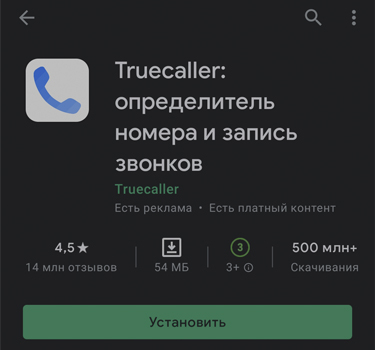
Шаг 2. Откройте приложение, и вам будет предложено сделать TrueCaller приложением для звонков по умолчанию. Выберите TrueCaller, чтобы сделать его приложением для звонков по умолчанию на вашем смартфоне Android.
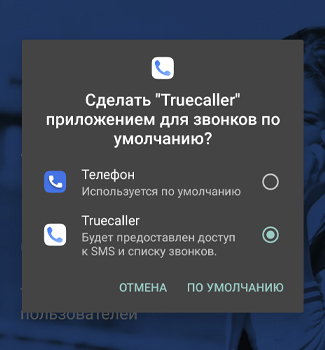
Шаг 3. Теперь завершите процесс создания учетной записи. Затем на главном экране нажмите на три точки, как показано ниже.
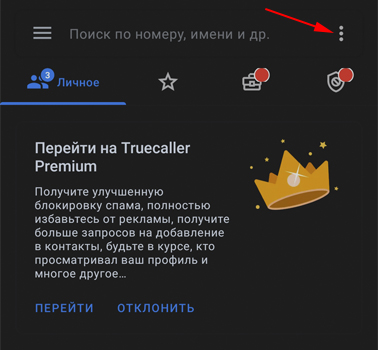
Шаг 4. В списке параметров нажмите «Настройки».
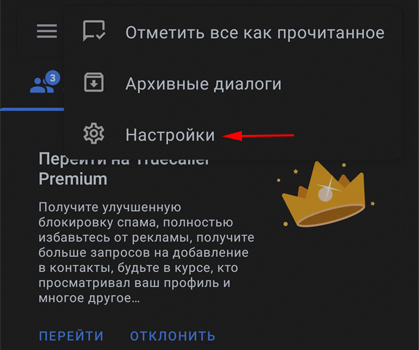
Шаг 5. На следующей странице нажмите на опцию «Блокировка».
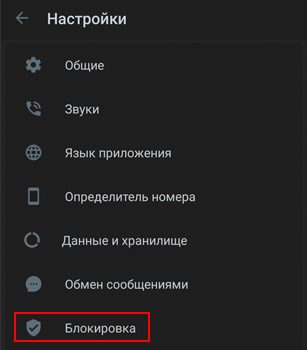
Шаг 6. Затем найдете четыре варианта блокировки, как показано на изображении ниже.
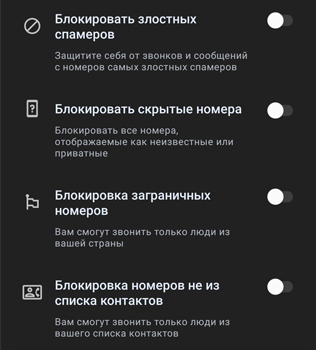
Шаг 7. Если вы хотите заблокировать спам-звонки, включите «Блокировать злостных спамеров» и «Блокировать скрытые номера».
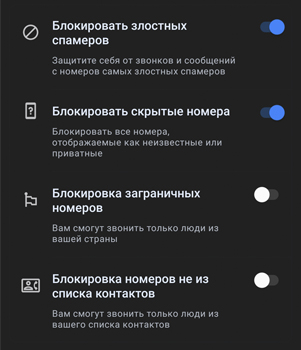
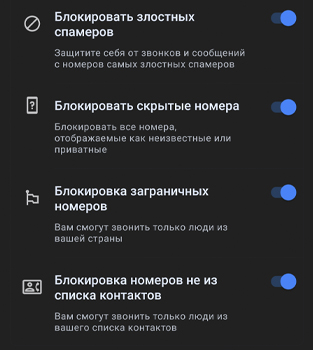
Вот и все. После этих простых действий все спам-вызовы будут автоматически блокироваться. Если вы знаете еще какие-либо способы, чтобы автоматически блокировать спам-звонки на Android, пожалуйста, напишите об этом в поле для комментариев.
Читайте также:
- Как перевести деньги с кс банка на сбербанк через приложение сбербанк онлайн
- Конфиденциальность в яндекс браузере где находятся на телефоне
- Сколько финансовых отчетов можно сформировать в мобильном приложении yclients
- Почему просмотров больше чем подписчиков в телеграм канале
- Как нарисовать scp телефонное приложение


